نحوه ی محدود کردن زمان استفاده ی نمایشگر و
محصولات Xbox one
و دیگر محصولات ویندوز10
یکی از قابلیت های جذاب ویندوز10،محدودیت زمانی نمایشگر ویندوز و دیگر محصولات آن است که والدین می توانند فعالیت فرزندان خود را کنترل کنند تا زمان زیادی را صرف بازی و استفاده از رایانه نکنند.
از مزایای داشتن حساب کاربری Microsoft family group است که به شما امکان دسترسی به ویژگی ها و تنظیمات خانواد را می دهد.این یک قابلیت رایگان است که به والدین کمک می کند تا فرزندان خود را در ویندوز10،دستگاه های Xbox one،و دستگاه های اندروید از طریق مایکروسافت لانچر امن نگه دارد.
شما می توانید تنظیماتی مانند گزارش فعالیت،محدودیت زمانی نمایشگر،اشتراک موقعیت مکانی و فیلترهای مربوط به محتوا را مدیریت کنید و فعالیت های ردیابی پول توسط فرزندتان را کنترل کرده و حتی می توانید حساب مایکروسافت آنهارا شارژ کنید.
Microsoft family group یک گروه جدا از سایر برنامه های مایکروسافت است.می توانید با ایمیل خود یک حساب کاربری ایجاد کنید.اگر از برنامه skype استفاده می کنید هم می توانید تنظیمات چت family group را انجام دهید .
آیا می خواهید مطمئن شوید که فرزند شما در فعالیت های خود و استفاده از رایانه تعادل مناسبی دارد؟
می توانید زمان خوشامدگویی آنها را تنظیم کنید و برای فعالیت های آن برنامه ریزی کنید.مثلا می توانید طوری برنامه ریزی کنید که بعد از ساعت مشخصی پیامی را مبنی بر اینکه زمان استفاده از سیستم تمام شده است را نمایش دهد.
مراحل زیر را دنبال کنید:
1-طبق آنچه که می خواهید انجام دهید مراحل 2 یا 3 را انجام دهید.
2-وارد سایت Microsoft family و وارد حساب کاربری خود شوید.و به مرحله 4 بروید.
3-تنظیمات(setting) ویندوز10 را باز کنید،روی آیکون Accounts کلیک کنید.در قسمت سمت چپ گزینه Family & other users را انتخاب کرده و در قسمت سمت راست روی لینک Manage family setting online کلیک کنید.سپس به مرحله 4 بروید.


-اگر می خواهید برای همه ی دستگاه ها از یک برنامه استفاده کنید گزینه Use one schedule for all devices را انتخاب کنید.
-اگر ترجیح می دهید که برای هر برنامه،زمان بندی خاصی را انجام دهید گزینه screen time for each individual device را فعال کنید.



7-می توانید هرروزی را که می خواهید ساعت های آنرا تغییر دهید.تمامی تغییرات برنامه زمانی نمایشگر را می توانید در این قسمت انجام دهید.






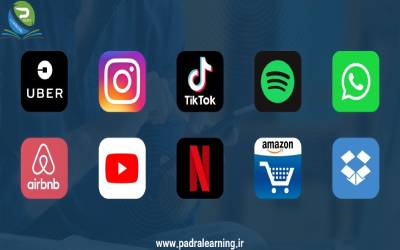








0 Comments